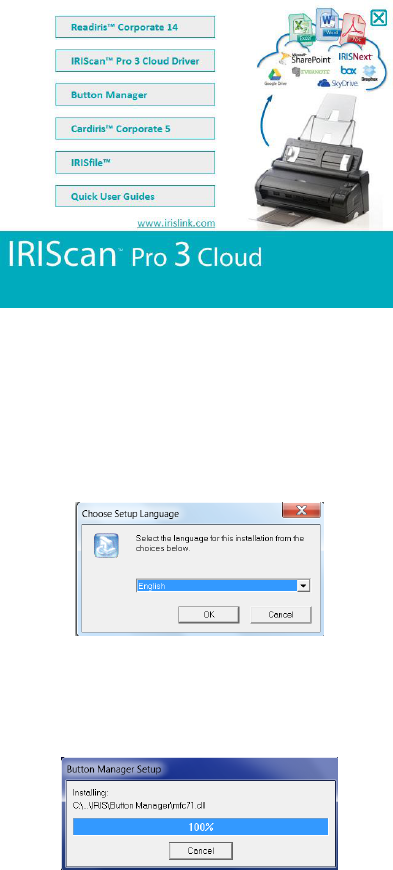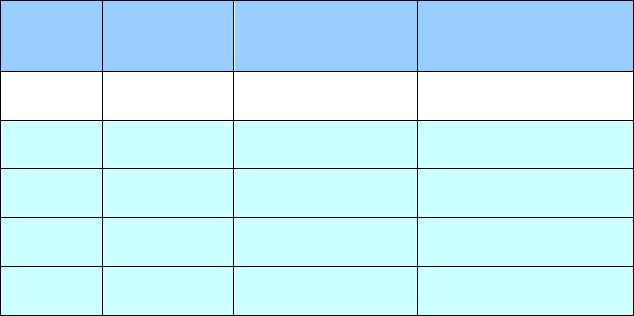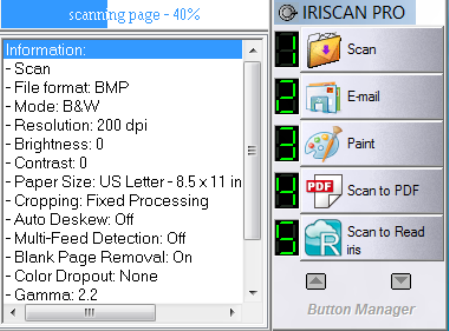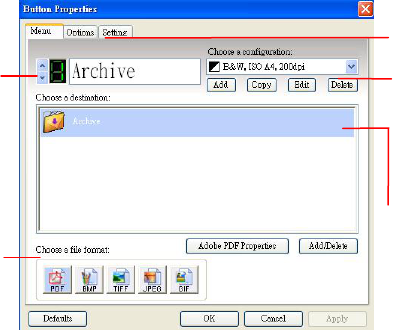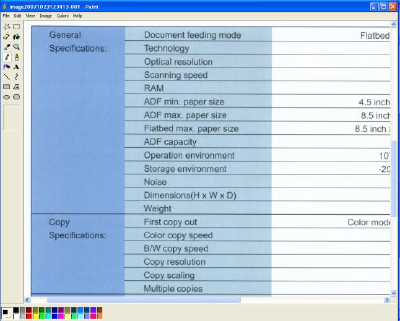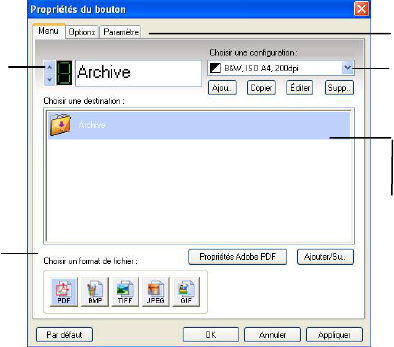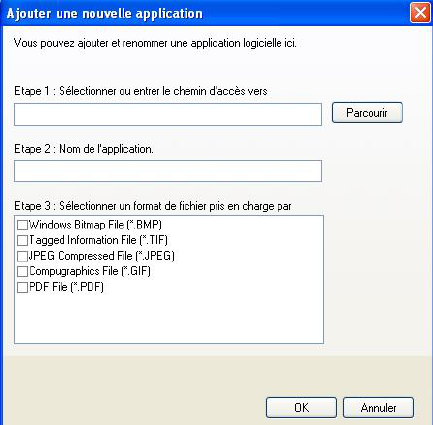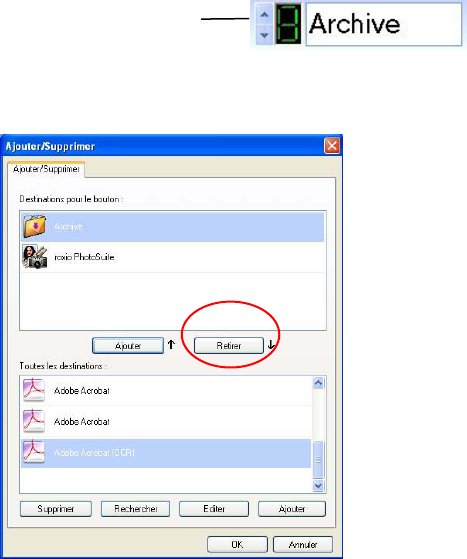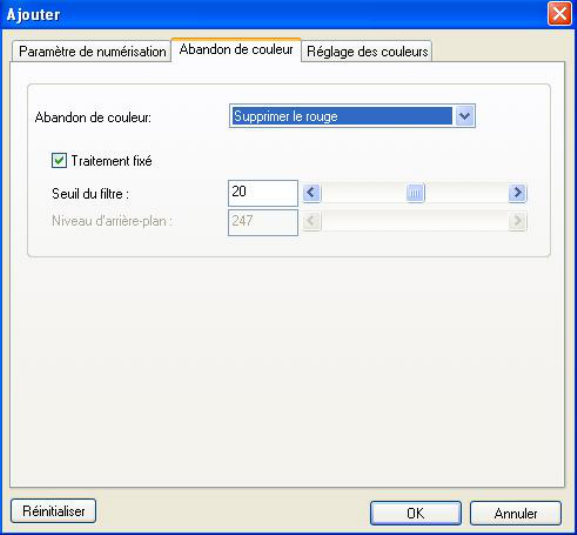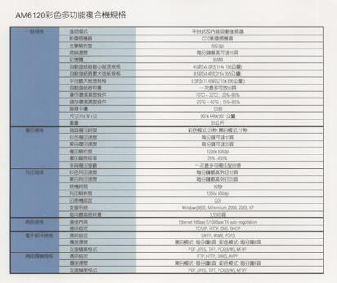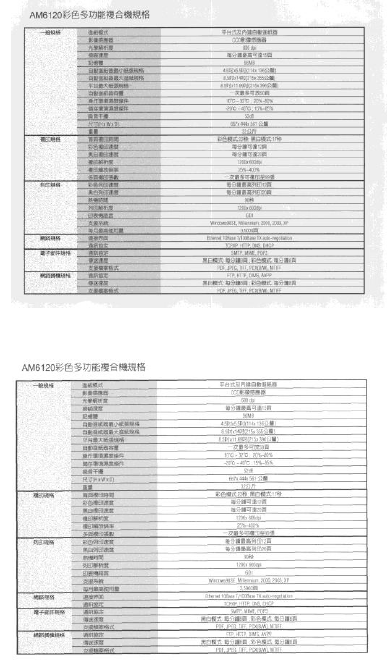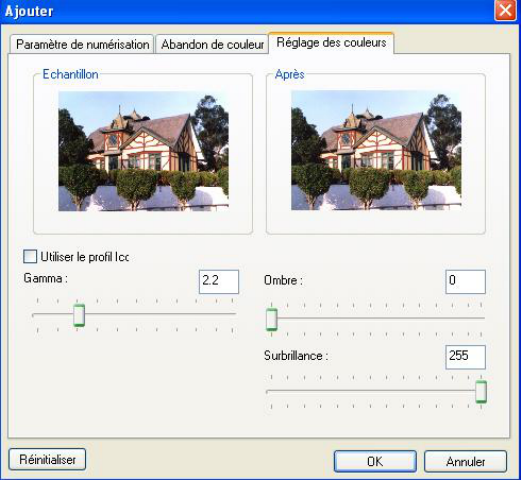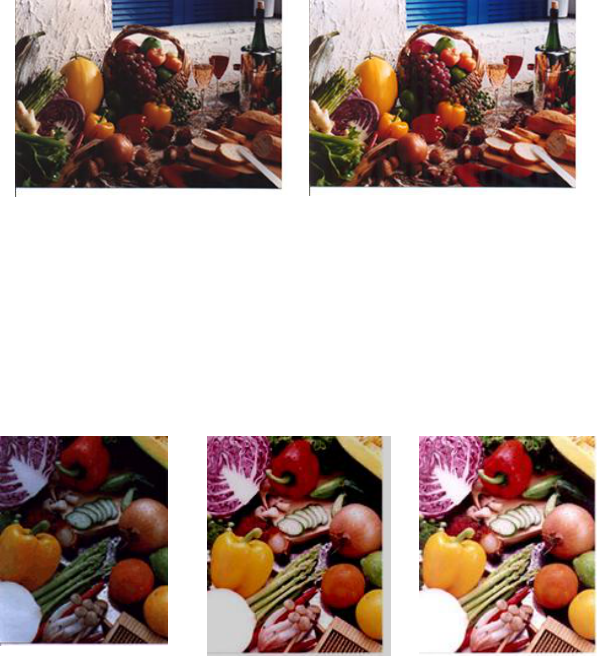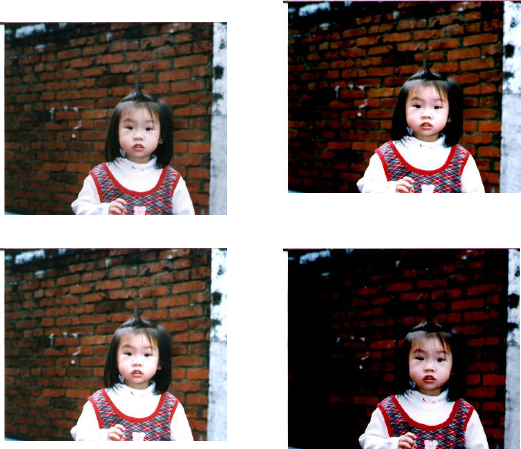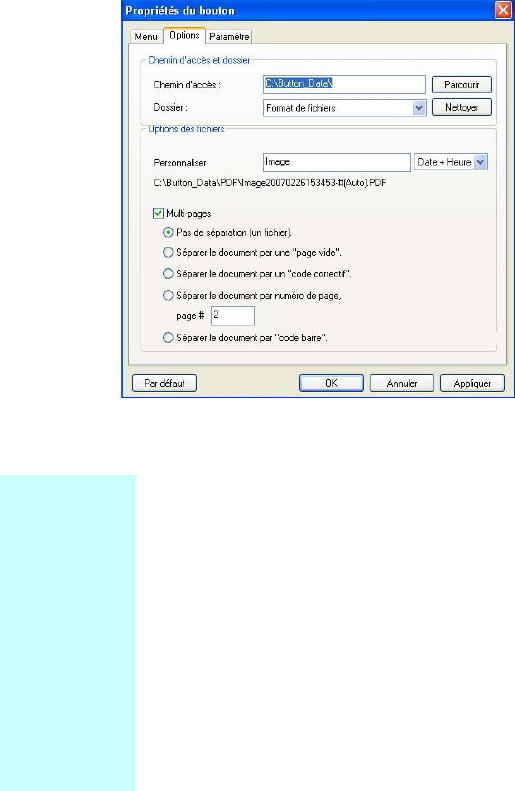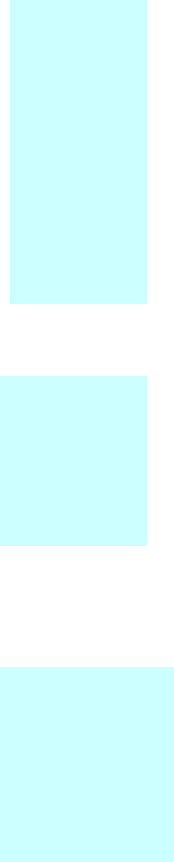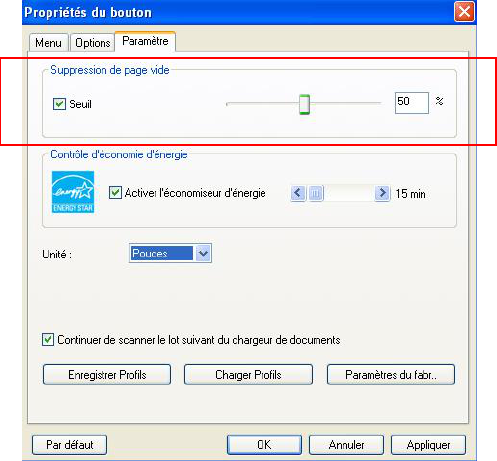cliquant sur la boîte Zone de numérisation et en cliquant
ensuite sur Ajouter pour inclure dans le choix.
Choix : Aucun, Lettre US – 8,5”x 11”, US Lega – 8,5” x 14”, ISO
A4 – 21 x 29,7 cm, ISO A5 – 14,8 x 21 cm, ISO A6 – 10,5 x
14,8cm, ISO A7 – 7,4 x 10/5 cm, ISO B5 – 17,6 x 25 cm, ISO B6
– 12,5 x 17,6 cm, ISO B7 – 8,8 x 12,5 cm, JIS B5 – 18,2 x 25,7
cm, JIS B6 – 12,8 x 18,2 cm, JIS B7 – 9,1 x 12,8 cm, Scanner
Maximum.
Détection d'alimentation multiple
Détection d'alimentation multiple vous permet de détecter les
documents superposés qui passent par le bac d'alimentation de
documents automatique. L'alimentation multiple est
habituellement provoquée par des documents agrafés, de
l'adhésif sur des documents, ou des documents chargés
électrostatiquement. Remarque : La disponibilité de la
fonction varie selon le type de scanner.
Détection de longueur supplémentaire
Détection de longueur supplémentaire vous permet de définir la
longueur du document multi-alimenté. Cette valeur indique la
longueur supplémentaire dépassant votre zone de
numérisation. La fenêtre Affichage affichera la taille du
document lorsque vous changez la valeur. Une valeur de 0
indique pas de détection de longueur supplémentaire. La
Détection de longueur supplémentaire est utilisée au mieux
lorsque vous numérisez des documents de même taille dans le
bac d'alimentation de documents automatique.
Détection Ultra Sonique
La détection Ultra Sonique vous permet de configurer le
chevauchement de documents par la détection de l’épaisseur du
papier entre les documents.
Il y a trois options disponibles si Alimentation multiple est
détectée.